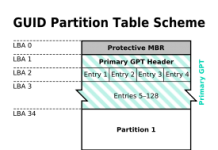Cài đặt WordPress đơn giản với Docker
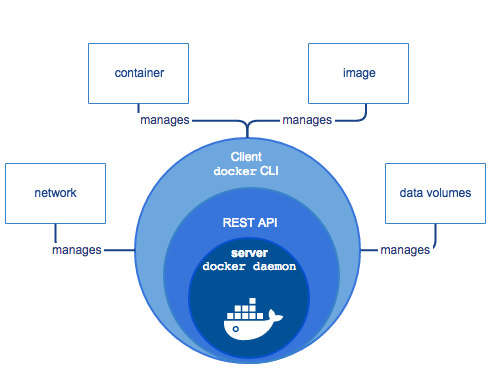
- Sau bài hướng dẫn cài đặt Docker Engine, hôm nay mình sẽ chỉ các bạn cài đặt WordPress bằng Docker Container với Docker Compose tool.
- Bạn có thể cài đặt WordPress một cách đơn giản bằng Docker Compose, trước khi bắt đầu thì phải cài đặt thêm Compose tool.
- Dùng lệnh sau để download latest version của Docker Compose.
1sudo curl -L https://github.com/docker/compose/releases/download/1.22.0/docker-compose-$(uname -s)-$(uname -m) -o /usr/local/bin/docker-compose - Thêm quyền execute cho file binary.
1sudo chmod +x /usr/local/bin/docker-compose - Kiểm tra lại cài đặt.
12$ docker-compose --versiondocker-compose version 1.22.0, build 1719ceb

cài đặt docker compose
- Sau khi cài đặt tool Docker Compose rồi mình tiến hành setup WordPress với Docker.
- Thiết lập project cài đặt wordpress.
Tạo một thư mục rỗng với tên gợi nhớ về project về ứng dụng mình sẽ xây dựng bằng docker container, thư mục này sẽ là nơi lưu trữ ngữ cảnh của application image (đại khái là sẽ lưu những thành phần cần thiết để build image cho docker container), ngoài ra còn chứa 1 file có tên là docker-compose.yml file này sẽ là nơi định nghĩa các dụng.Di chuyển vào thư mục mới tạo, sau đó tạo file docker-compose.yml với 2 services đó là App WordPress và MySQL, để đảm bảo data persistance thì mình sẽ dùng volume mount mặt định (vấn đề data persistance củng khá rộng, mình sẽ có bài viết giải thích vấn đề này sau)
123456789101112131415161718192021222324252627version: '3.3'services:db:image: mysql:5.7volumes:- db_data:/var/lib/mysqlrestart: alwaysenvironment:MYSQL_ROOT_PASSWORD: somewordpressMYSQL_DATABASE: wordpressMYSQL_USER: wordpressMYSQL_PASSWORD: wordpresswordpress:depends_on:- dbimage: wordpress:latestports:- "80:80"restart: alwaysenvironment:WORDPRESS_DB_HOST: db:3306WORDPRESS_DB_USER: wordpressWORDPRESS_DB_PASSWORD: wordpressvolumes:db_data:
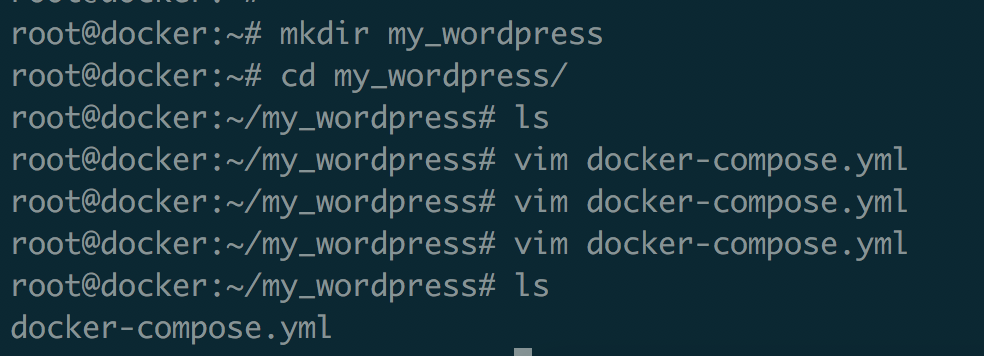
tạo context, docker compose file - Xây dựng project (Build the project).
Bây giờ dứng trong thư mục my_wordpress chạy lệnh docker-compose up -d, câu lệnh này sẽ tiến hành pull những docker image cần thiết, sau đó sẽ start WordPress và Database container. như hình sau.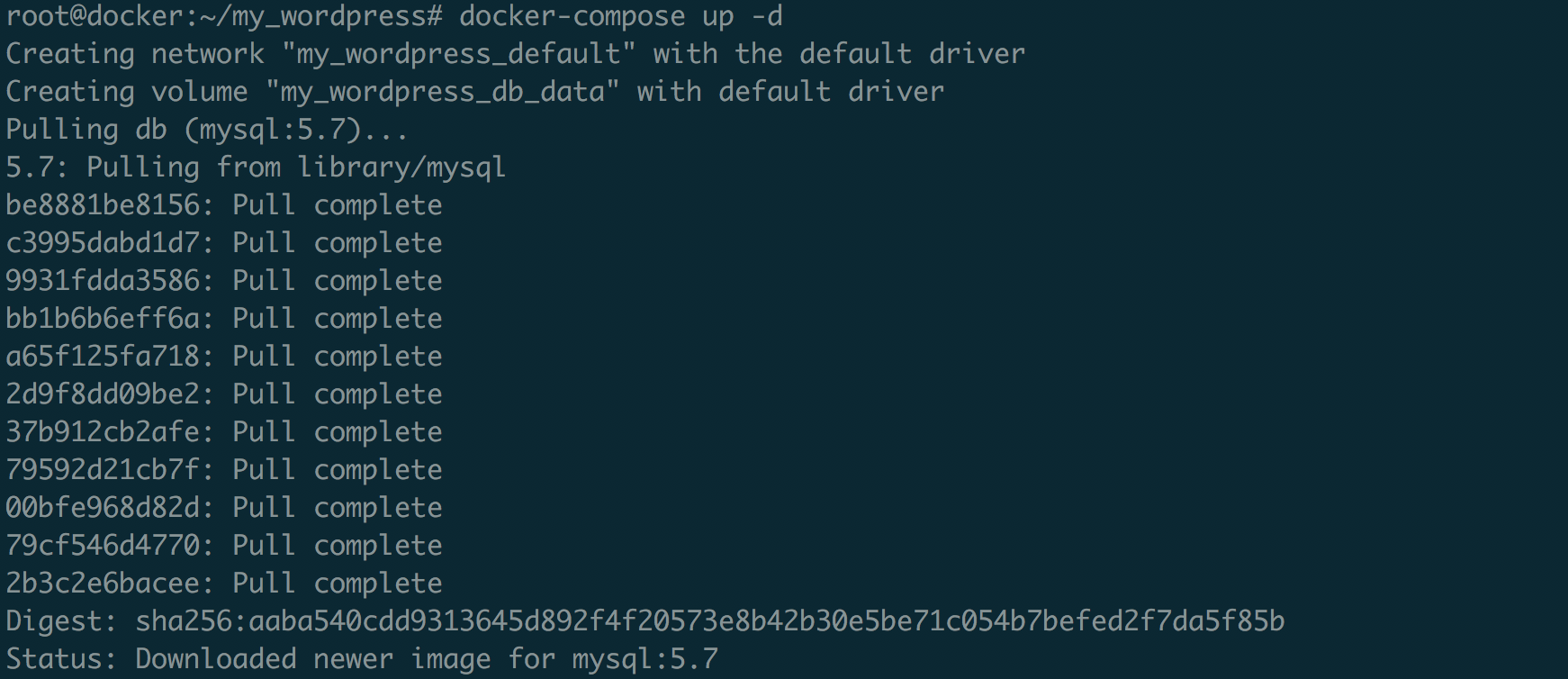
pull mysql image 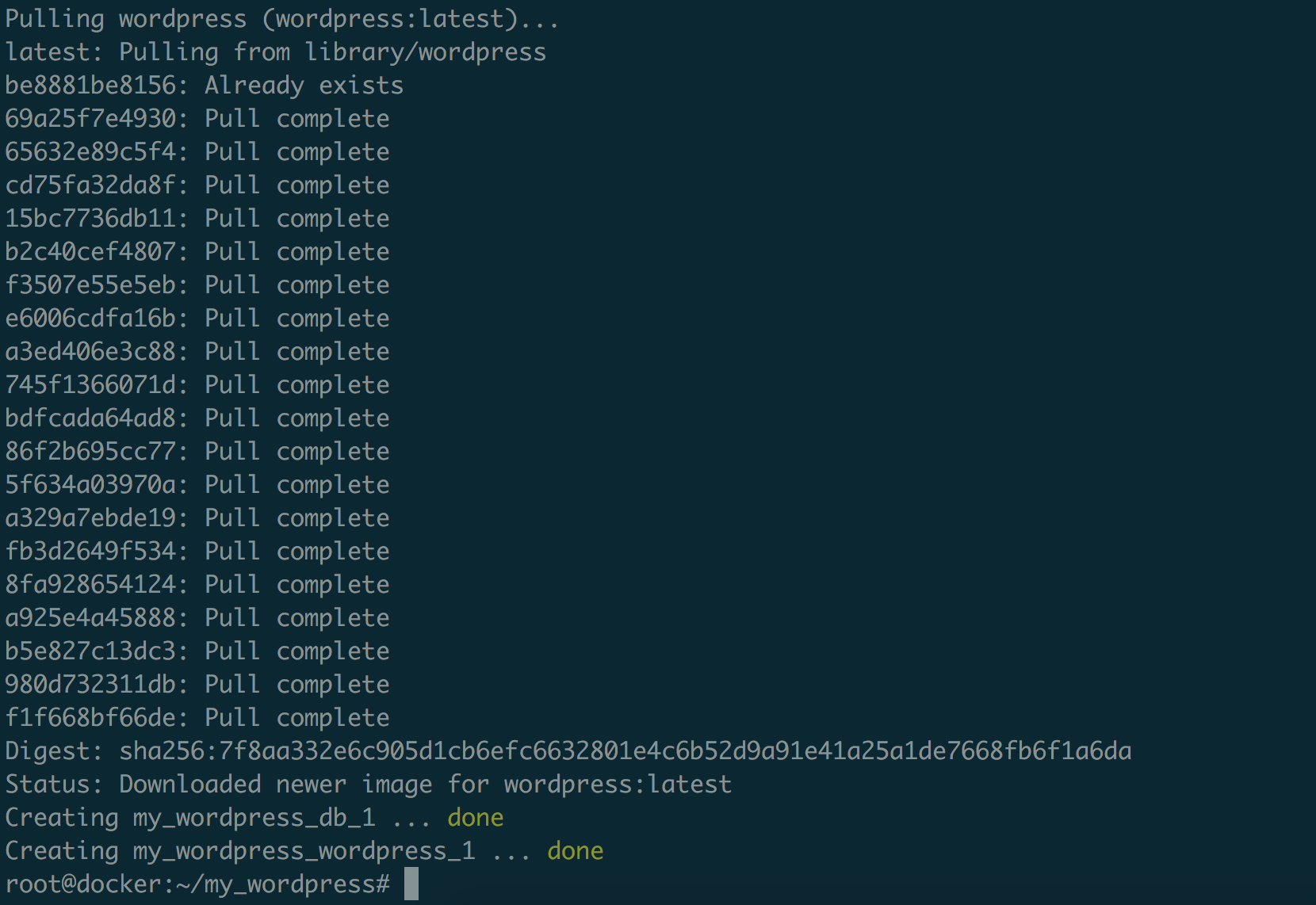
pull wordpress image Kiểm tra listen port, kiểm tra docker-compose up, kiểm tra container running như sau.
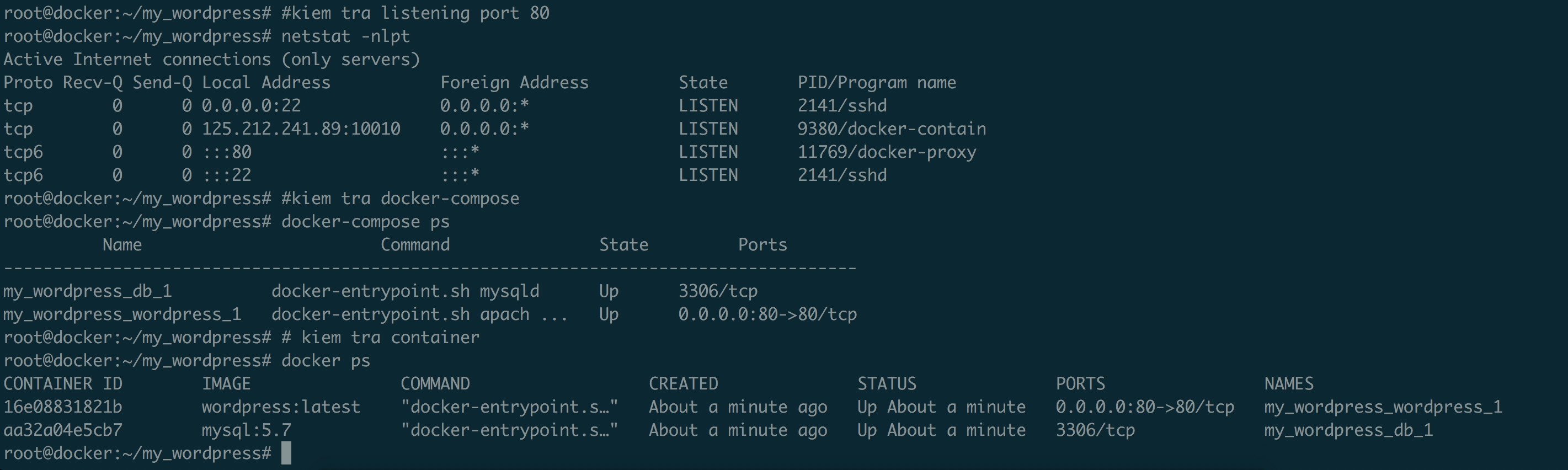
kiểm tra wordpress runing Mọi thứ đã ok, bây giờ truy cập vào ip của vps, hoặc là domain đã trỏ về tiến hành cài đặt các bước đơn giản của WordPress là xong. không cần điền thông tin database vì trong docker-compose mình đã định nghĩa rồi.
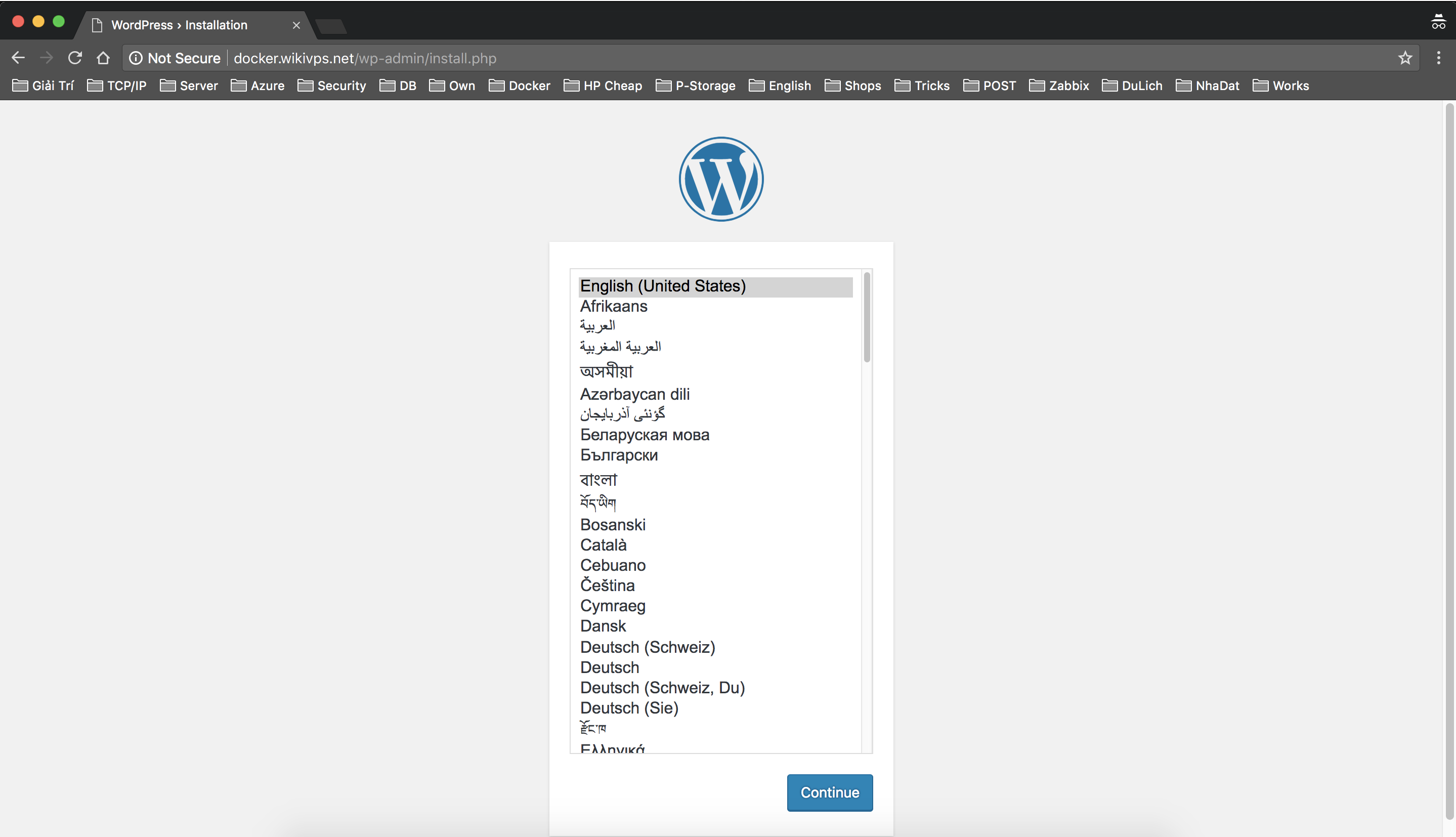
cài đặt wordpress trên docker container bước 1 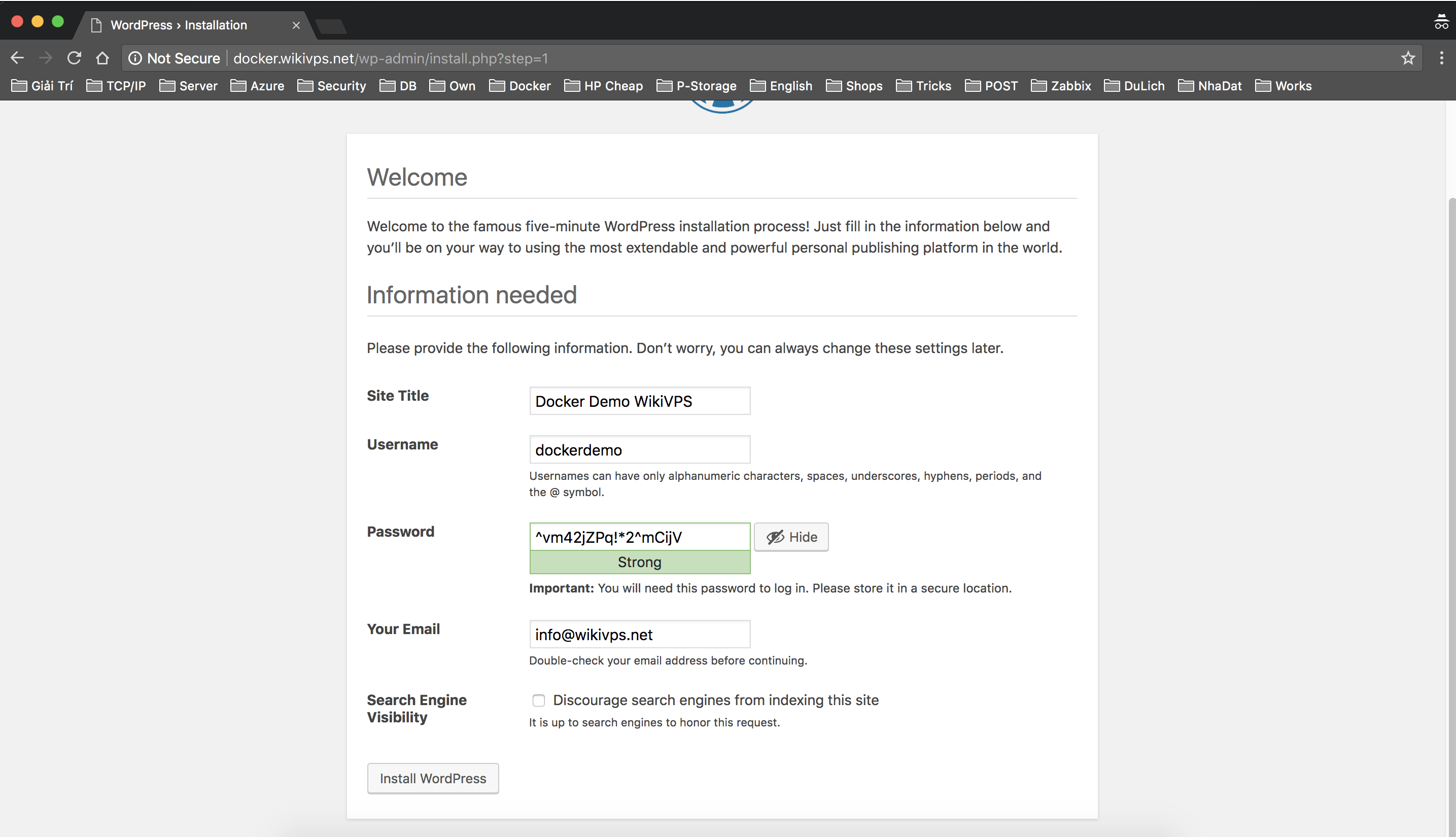
cài đặt wordpress trên docker container bước 2 Như vậy là quá trình cài đặt wordpress, mysql bằng docker container đã xong, sử dụng
Ubuntu 16.04
Docker Engine CE 18.06.0-ce
Docker Compose version 1.22.0, build f46880fe
Cài đặt wordpress bình thường và sài thôi, thật ra nó rất đơn giản, mình sẽ cố gắng cung cấp script cho mọi người chạy cài đặt 1 lần duy nhất, tầm < 5 phút là có một app wordpress ngon lành sài, không cần quan tâm phía hệ thống phức tạp, tuy nhiên để mà phát triển lâu dài và với website có traffic lớn thì các bạn nên học cách control nó chi tiết hơn.
Nếu cần viết thêm về chủ đề gì, hoặc cần hiểu thêm vấn đề gì, mọi người cứ comment bên dưới mình sẽ cố gắng trả lời sớm nhất có thể.


![[Docker – Phần 2] Cài đặt Docker trên Ubuntu, CentOS](https://wikivps.net/wp-content/uploads/2018/07/docker-and-ubuntu-218x150.png)